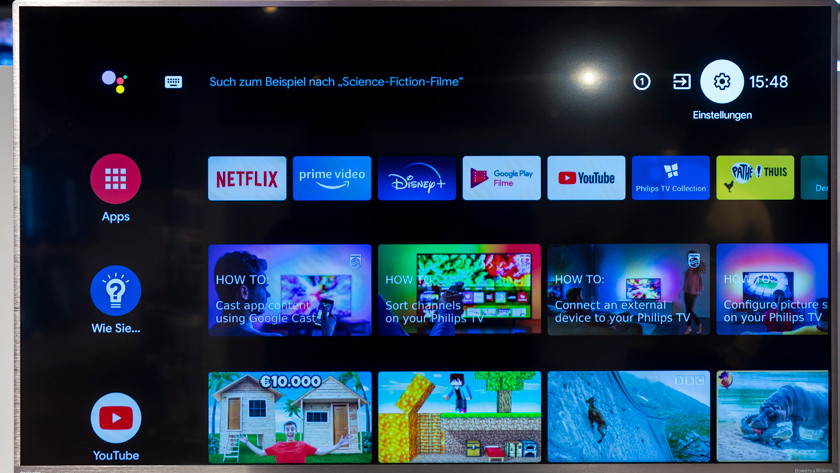Wie stellst du den Spielmodus deines Philips-Fernsehers ein?
1. Schritt: Wechsle zum Startbildschirm
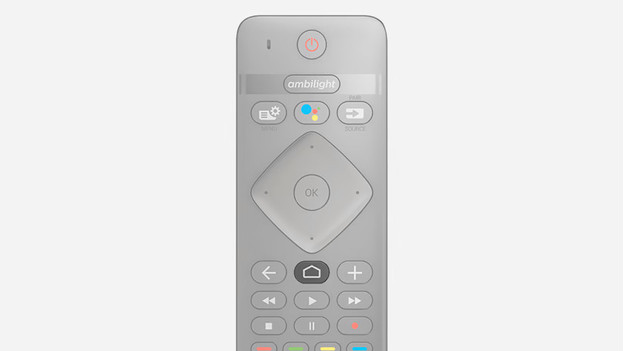
Gehe zum Startbildschirm des Fernsehers. Drücke dazu einfach die Start-Taste auf deiner Fernbedienung. Du erkennst diesen Taste am Symbol, das wie ein Haus aussieht.
2. Schritt: Gehe zu den Einstellungen
-
Gehe über das Zahnrad zum Einstellungsmenü.
Auf dem Startbildschirm siehst du deine heruntergeladenen Apps und zuletzt verwendeten Dienste. Oben rechts im Bildschirm siehst du 3 Symbole, von denen 1 ein Zahnrad ist. Navigiere zum Zahnrad und drücke es. So gelangst du zu den Einstellungen. Bei Philips-Fernsehern mit einer einfachen Smart-Plattform findest du das Einstellungsmenü in der Reihe der Optionen unten im Bild.
3. Schritt: gehe zum Bildstil
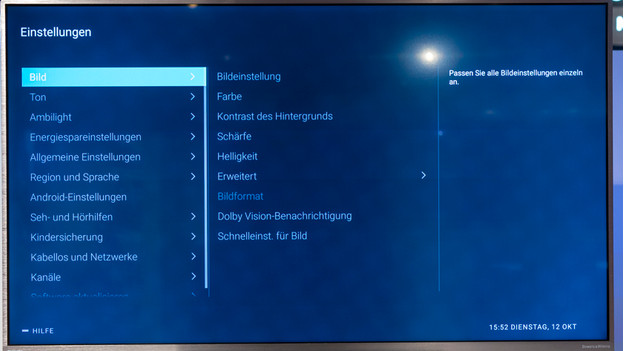
Nun bist du schon bei den Einstellungen für das Bild. Die erste Option ist Bildstil. Drücke darauf und es erscheinen verschiedene Bildstile, darunter der Spielmodus.
4. Schritt: wähle den Modus Game
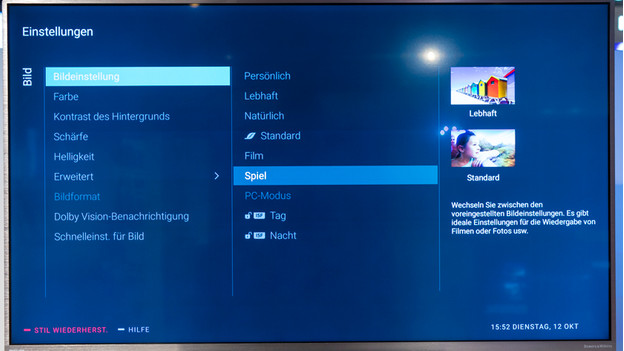
Aus der Liste der Möglichkeiten wählst du den Spielmodus, auf dem Fernseher heißt er Game. Durch diesen Modus hast du beim Spielen weniger Probleme mit dem Input Lag. Der Fernseher reagiert dann schneller auf die Handlungen, die du mit dem Controller ausführst. Drücke auf OK und der Bildstil deines Philips-Fernsehers steht jetzt auf dem Spielmodus.